كيفية إزالة القوائم من لوحة معلومات WordPress
نشرت: 2013-01-23كودكس WordPress مليء بالأشياء الممتعة التي يمكنك تجربتها. هل سبق لك أن أردت إزالة صفحة قائمة من لوحة معلومات WordPress لمنع ارتباك العملاء من قائمة الإعدادات؟ قم بتفريغ الغبار من مجلدك سهل الاستخدام وتحقق من مراجع الوظائف لإزالة صفحات القائمة.
استمر في القراءة ، أو انتقل إلى الأمام باستخدام هذه الروابط:
- إزالة العناصر من قائمة المسؤول باستخدام التعليمات البرمجية
- تخصيص قائمة المسؤول باستخدام البرنامج المساعد
- تخصيص لوحة تحكم WordPress باستخدام Branda
إزالة العناصر من قائمة المسؤول باستخدام التعليمات البرمجية
هذا ما تبحث عنه:
<?php remove_menu_page( $menu_slug ) ?>
استبدل رابط القائمة باسم البرنامج النصي php لعنصر القائمة الذي تريد إزالته.
هنا مثال سريع. لنفترض أنك تريد إزالة قائمة المشاركات. من يحتاج لكتابة المشاركات؟
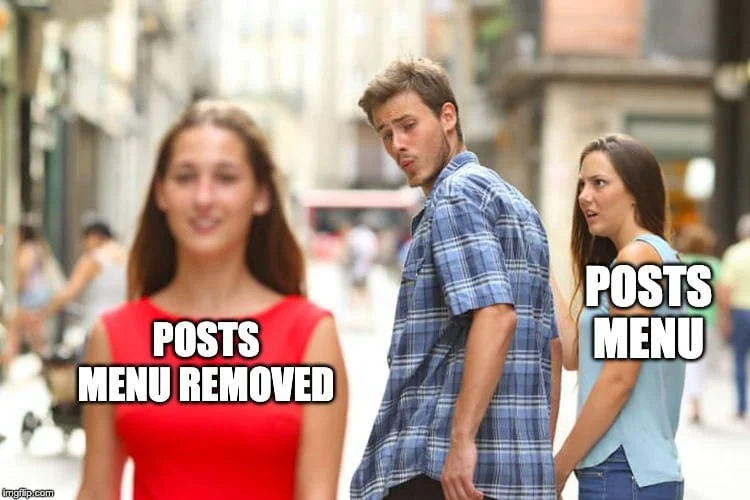
المشاركات ... من يحتاجها؟ فقط للركلات ، دعنا نزيل قائمة الإعدادات أيضًا. إليك ما قبل وبعد:
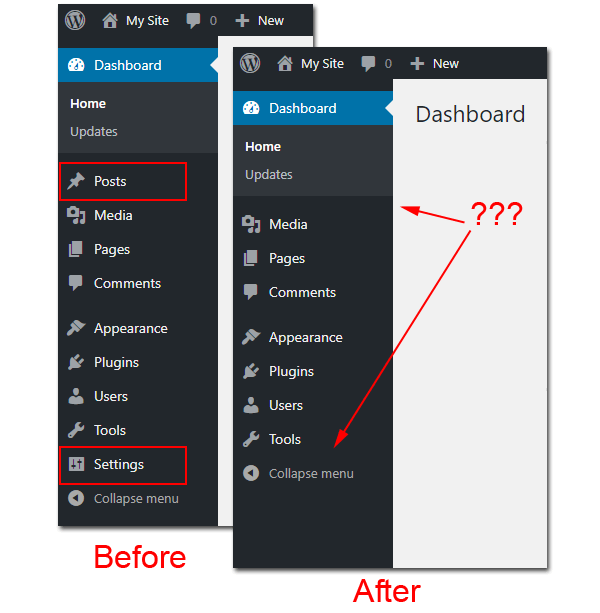
الطريقة السريعة والقذرة للقيام بذلك هي إضافته إلى ملف function.php الخاص بسمةك ، ولكن هذا فقط إذا كنت تشعر وكأنك أوزة كسولة. أفضل طريقة لإضافة هذا النوع من التعديل هي إنشاء مكون إضافي وظيفي (مكون إضافي تم إنشاؤه لموقع ويب محدد يعمل كملف function.php محمول ، والذي يحمل سمات مختلفة).
لا تقلق ، فالأمر سهل للغاية. سأوجهك من خلاله:
أولاً ، ابدأ بنموذج مكون إضافي للوظائف مثل الموضح أدناه ...
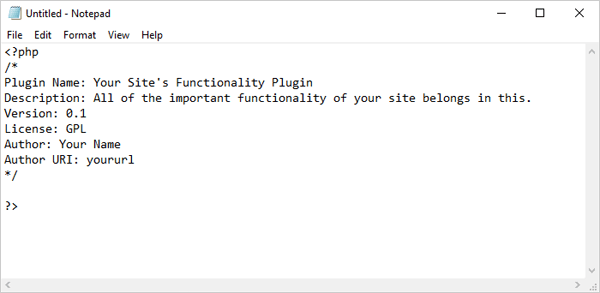
نموذج المكون الإضافي للوظائف. أو ... افتح ملفًا نصيًا فارغًا وأضف معلومات حول المكون الإضافي الخاص بك ...
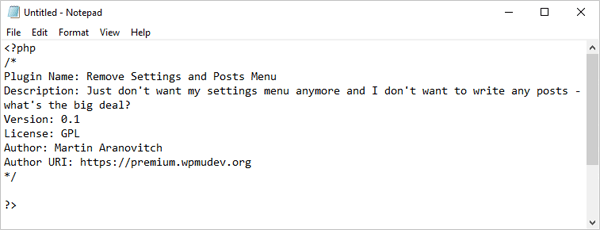
أضف معلومات الإضافة الخاصة بك ، ثم أضف الكود الخاص بك:
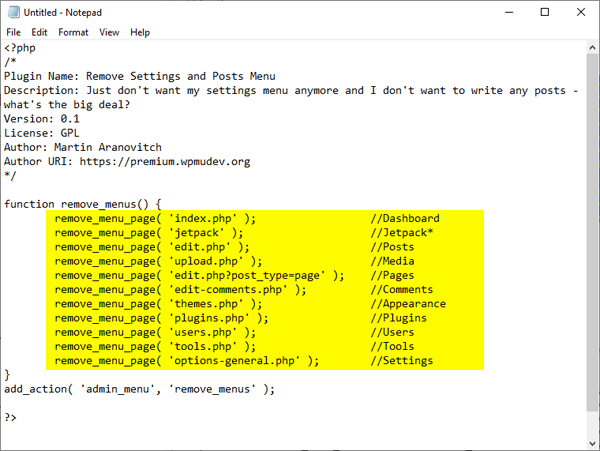
سيؤدي استخدام الكود أعلاه إلى إزالة كل قائمة لجميع المستخدمين. لإزالة عناصر قائمة معينة فقط ، قم بتضمين فقط العناصر التي تريد إخفاءها داخل الوظيفة (ولإزالة القوائم لمستخدمين معينين فقط ، استخدم current_user_can() ).
نظرًا لأننا نريد فقط إزالة قائمة المنشورات والإعدادات ، فلنقم بتضمين رمز تلك العناصر فقط ...
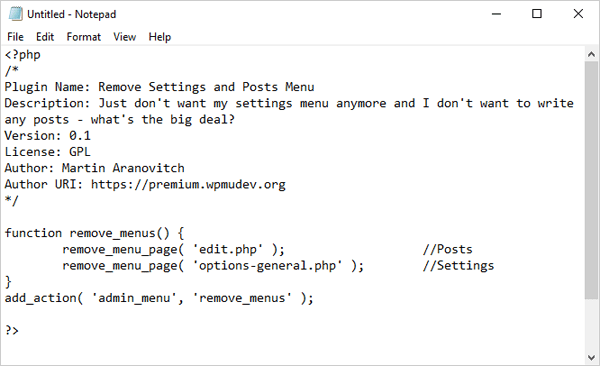
احفظ هذا باسم remove-menu.php أو أيًا كان ما تريد تسميته. ثم قم بتحميله إلى wp-content / plugins .
الخطوة الأخيرة: لا تنس تنشيط المكون الإضافي للوظائف الجديدة. ستجده ضمن المكونات الإضافية غير النشطة ، وجاهزًا للتفعيل:
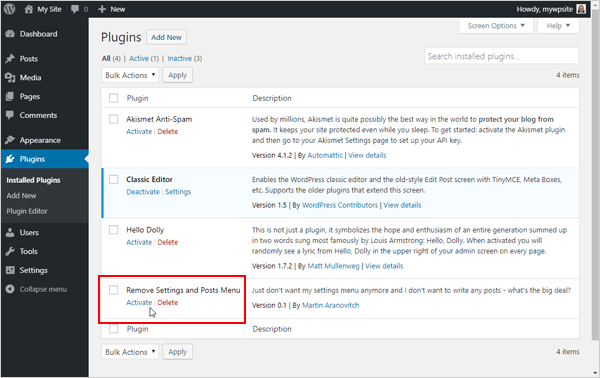
يجب الآن إزالة "المنشورات" و "الإعدادات" من قائمة إدارة WordPress ...
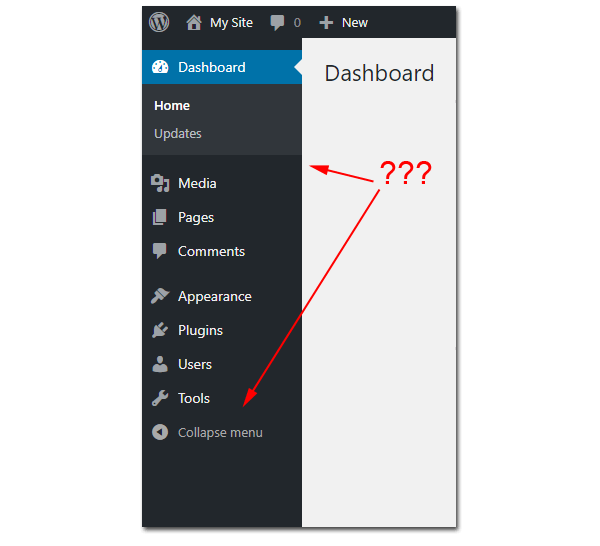
لاستعادة عناصر القائمة المفقودة ، ما عليك سوى إلغاء تنشيط المكون الإضافي ...
قم بإلغاء تنشيط المكون الإضافي لاستعادة عناصر القائمة.
تخصيص قائمة المسؤول باستخدام البرنامج المساعد
كان ذلك سهلاً ، أليس كذلك؟ لاحظ أن هذا يزيل فقط العناصر من القائمة ولكنه لا يمنع المستخدمين من الوصول إلى هذه الصفحات إذا كانوا يعرفون مكانها. لهذا ، سيكون من الأفضل لك استخدام خيار أكثر شمولاً يحد من المستخدمين بناءً على الأدوار والقدرات.
على سبيل المثال ، إذا كنت تقوم بتشغيل موقع أو مدونة متعددة المؤلفين ولا تريد العبث بالرمز (أو إنشاء الوظيفة الإضافية الموصوفة أعلاه) ولكنك ترغب في تحرير قائمة مسؤول WordPress ، وإخفاء قائمة المسؤول لمستخدمين محددين ، أو حتى إضافة قائمة مشرف مخصصة في لوحة معلومات WordPress الخاصة بك ، يمكنك تخصيص قوائم مسؤول WordPress الخاصة بك للمستخدمين بناءً على أدوارهم وقدراتهم عبر واجهة السحب والإفلات باستخدام المكون الإضافي Admin Menu Editor.

لاستخدام هذا المكون الإضافي ، انتقل إلى "المكونات الإضافية"> "إضافة جديد" ، ثم قم بتثبيت المكون الإضافي وتنشيطه من لوحة معلومات WordPress الخاصة بك ...
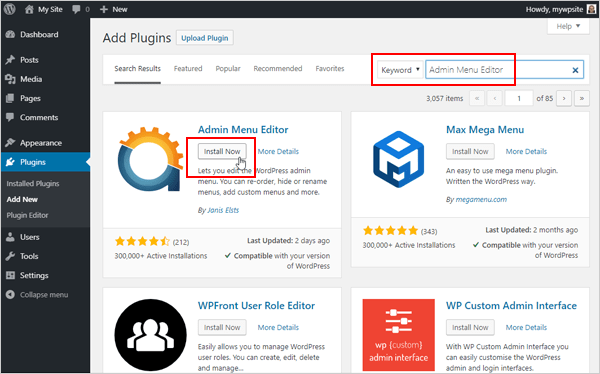
بعد تنشيط المكون الإضافي ، انتقل إلى "الإعدادات"> "محرر القائمة" لتعديل وتهيئة واجهة قائمة المسؤول ...
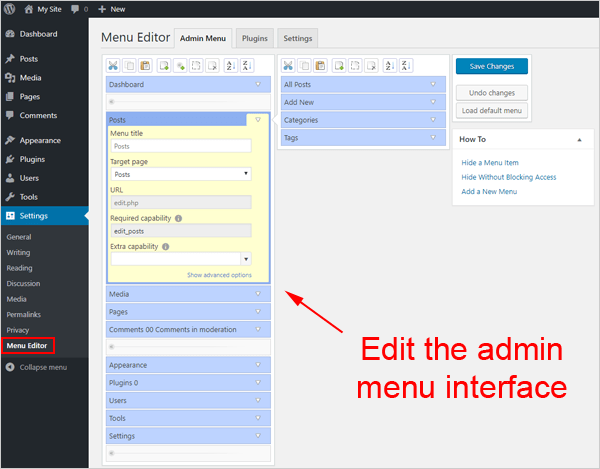
بعد تنشيط المكون الإضافي ، قم بسحب العناصر وإفلاتها في شاشة محرر القائمة لإعادة ترتيب تخطيط القائمة. انقر فوق عناصر القائمة ذات المستوى الأعلى لعرض عناصر القائمة الفرعية. يؤدي النقر فوق عناصر القائمة الفردية إلى عرض خيارات تلك القائمة المحددة أو عنصر القائمة الفرعية.
تحرير قائمة المسؤول الخاصة بك.
يمكنك التلاعب بالإعدادات والتكوينات المختلفة لإضافة قوائم إدارة WordPress وتحريرها وتخصيصها حسب رغبتك.
ضع ما يلي في الاعتبار عند استخدام البرنامج المساعد Admin Menu Editor:
- أذونات القائمة على أساس القدرات. حدد أو تقييد رؤية القائمة عن طريق تعيين أدوار وقدرات المستخدم المطلوبة.
- لإخفاء عنصر قائمة من دور مستخدم معين أو مستخدم فردي ، تحتاج إلى تعيين حقل "قدرة إضافية" على قدرة لا يمتلكها الدور أو المستخدم.
- لإخفاء عنصر قائمة عن جميع المستخدمين ، حدد العنصر وانقر على أيقونة "إخفاء" ، ثم انقر فوق "حفظ" لتحديث إعداداتك.
- لإخفاء قائمة المستوى الأعلى ، تحتاج أيضًا إلى إخفاء جميع عناصر القائمة الفرعية. ستبقى قائمة المستوى الأعلى مرئية طالما أنها تحتوي على عنصر قائمة مرئي واحد على الأقل (هذه هي الطريقة التي تعمل بها قوائم المسؤول في WordPress!)
- لا يمكنك حذف عناصر القائمة المضمنة نهائيًا ، ولكن يمكنك إخفاءها عن المستخدمين.
- إذا حاولت حذف أي من القوائم الافتراضية ، فستظهر مرة أخرى بعد الحفظ. هذا يمنع القوائم الافتراضية من أن يتم حذفها.
- لاستعادة قائمة مسؤول WordPress الافتراضية ، انقر فوق الزر "تحميل القائمة الافتراضية" وأعد الحفظ. إذا لم يكن لديك حق الوصول إلى صفحة إعدادات البرنامج المساعد ، فيمكنك بسهولة إعادة تعيين القائمة الافتراضية عن طريق إدخال عنوان URL هذا في متصفحك (استبدل yoursite.com بنطاق موقعك):
http://www.yoursite.com/wp-admin/?reset_admin_menu=1
لمعرفة المزيد حول استخدام هذا البرنامج المساعد ، قم بزيارة صفحة البرنامج المساعد هنا: محرر قائمة المسؤول
تخصيص لوحة تحكم WordPress باستخدام Branda
آخر شيء يجب مراعاته هو أنه إذا كنت تتطلع إلى تخصيص الواجهة الأمامية والخلفية لأي موقع أو شبكة WordPress والعلامة التجارية تمامًا ، ففكر في تثبيت Branda ، المكون الإضافي النهائي للعلامة التجارية في WordPress.

يوفر Branda العلامة التجارية لـ WordPress للعلامة التجارية لصفحة تسجيل الدخول ولوحة المعلومات ورسائل البريد الإلكتروني للنظام والتذييلات ورمز القوائم ووضع الصيانة والصفحات المقصودة التي ستظهر قريبًا.
لجميع ما يمكن لـ WordPress تغيير العلامة التجارية التي يمكن التعامل معها ، انتقل هنا لمعرفة المزيد: Branda
نأمل أن تكون قد استمتعت بهذا البرنامج التعليمي. قبل الانتقال إلى مستودع المكونات الإضافية ، قد ترغب في الاستمتاع قليلاً باستكشاف المخطوطة. قد تجد بالضبط ما تحتاجه لإنشاء المكون الإضافي السريع الخاص بك. وإذا كنت تريد حقًا استكشاف خيارات التخصيص لمواقعك أو مواقع عملائك ، فجرّب الحلول الأخرى الموضحة أعلاه.
العلامات: